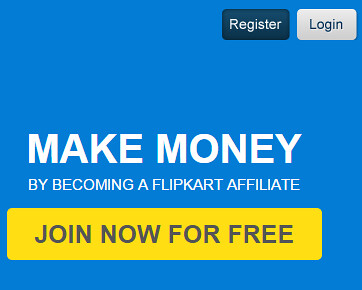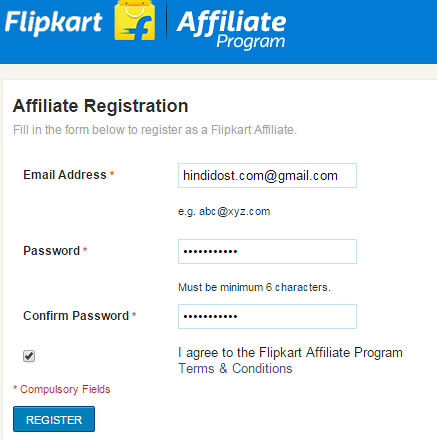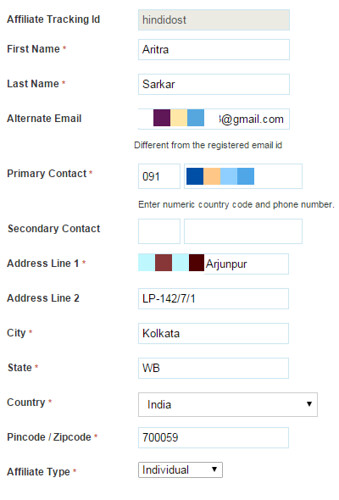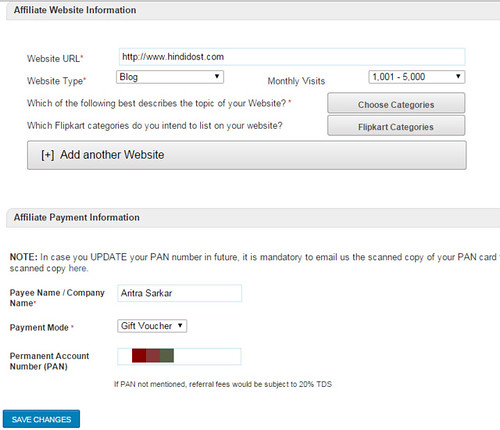BLOGGER BLOG को CUSTOM DOMAIN NAME में कैसे प्रयोग करें ?
 |
| Image Courtesy: Canva.com |
हेल्लो दोस्तों,
अगर आप search कर रहें हैं कि Blogger Blog को खुद के domain name में कैसे redirect करे या How to use custom domain name with blogger or blogspot blog इत्यादि , तो आप सही जगह आए हैं. आज मेरे blog का topic इसी पर हैं . हाल ही में मेरे इस blog पर श्री पवन चौधरी जी ने इससे सम्बंधित एक प्रश्न पूछा था , इसलिए आज मैं इस blogpost को post कर रहा हूँ.जिन्हें इस blogpost के हैडिंग से समझ नहीं आ रहा हैं कि मैं किस तरफ आप लोगो को आकर्षित करना चाहता हूँ वो शायद ऊपर दिए गए चित्र की मदद से समझ गए होंगे.
WHAT IS A CUSTOM DOMAIN and HOW TO GET IT?
CUSTOM DOMAIN है क्या और कैसे प्राप्त करे ?
Custom Domain Name जैसा की नाम से ही पता चल रहा हैं , खुद का बनाया हुआ domain name. अब domain name किस बाला का नाम हैं . उदहारण के लिए www.hindidost.com या hindidost.blogspot.com या google.com इत्यादि domain name हैं. एक तरह से हम कह सकते हैं कि किसी website के नाम को हम domain name कह सकते हैं .
चलिए अब हम custom domain name को और थोडा विस्तार से समझते हैं. अगर आप blogging करते हैं और आपका blog हैं तो आप domain name का उपयोग करते हैं.
Read More: CREATING A BLOGGER BLOG IN HINDI
जैसे मैं Google के Blogging platform Blogger का उपयोग करता हूँ और मेरे blog का domain name हैं www.hindidost.blogspot.in . इस तरह के domain name लगभग हर blogger blog के साथ होता हैं सिर्फ hindidost की जगह कुछ और होता हैं. अब मान लीजिये मैं चाहता हूँ कि blogger का यह domain name मेरे द्वारा ख़रीदे गए domain name hindidost.com की तरफ forward या redirect हो जाए . तो यहाँ पर अब hindidost.com एक custom domain name हो गया क्यूंकि यह domain name मेरा बनाया हुआ हैं. मैं अगर चाहू तो इसी किसी और domain name की तरफ भी मोड़ सकता हूँ.
इस तरह आप अब शायद custom domain name के बारे में समझ गए होंगे . अब custom domain name के फायदे क्या ?
1. यह याद रखने में आसान होता हैं, अधिकतर समय छोटा होता है.
2. यह आप के साथ हमेशा रहता हैं. अगर आप मान लीजिये blogging platform बदल भी लेते हैं तब भी domain name change नहीं होता .
3. यह एक आपको अलग ही पहचान देता है और आपके reputation बढाने में मदद करता हैं.यह दिखता हैं कि आप नए जमाने के साथ कंधा मिलाकर चल रहें हैं .
अब ये तो थे फायदे . अब नुक्सान यही हैं कि आपको domain name खरीदना पड़ेगा जिसके लिए आपको अपनी पॉकेट ढीली करनी पड़ेगी . यह ज्यादा खर्चिला भी नहीं हैं . एक domain name आपको Rs 100 से लेकर Rs 700 के अन्दर मिल जायेगा .
अगर आप भी एक custom domain name खरीदना चाहते हैं तो यहाँ click करें.
Domain Name खरीदना बहुत ही आसान है. उतना ही आसान जितना एक email ID बनाना और online mobile recharge करना .
HOW TO REDIRECT YOUR BLOGGER BLOG TO CUSTOM DOMAIN?
कैसे BLOGGER BLOG को CUSTOM DOMAIN में REDIRECT करें ?
सबसे पहले तो आपके पास domain name होना चाहिए . अगर नहीं है तो यहाँ से आप एक domain name खरीद सकते हैं. मैं यहाँ Bigrock.com के domain name की मदद से आपको जानकारी देने वाला हूँ.
जब आप domain खरीद लेंगे उसके बाद नीचे दिए गए steps को follow करें.
1. अब आप अपने blogger के dashboard पर जाए , फिर Settings पर click करें और उसके बाद Basic पर click करें. आप कुछ ऐसा देख पायेंगे. फिर दिखाए हाय लिंक पर click करें.
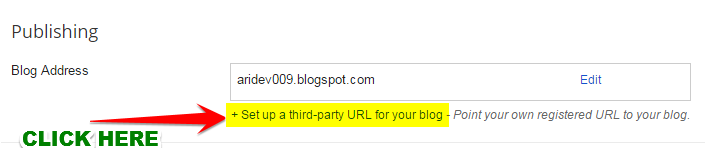 |
| Publishing in b;Blogger Dashboard |
2. ऊपर दिखाए गए जगह पर click करने के साथ ही Third-Party Domain Setting का window खुल जाएगा. वहां पर आपको अपना नया domain name लिखना पड़ेगा और उसके बाद Save के button पर click करें. उदहारण के लिए मेने www.aridev009.in लिख कर दिखाया हैं. Save के बटन पर click करने के साथ ही आप देखेंगे कि blogger आपको error दिखायेगा कुछ नीचे दिए गए चित्र की तरह.
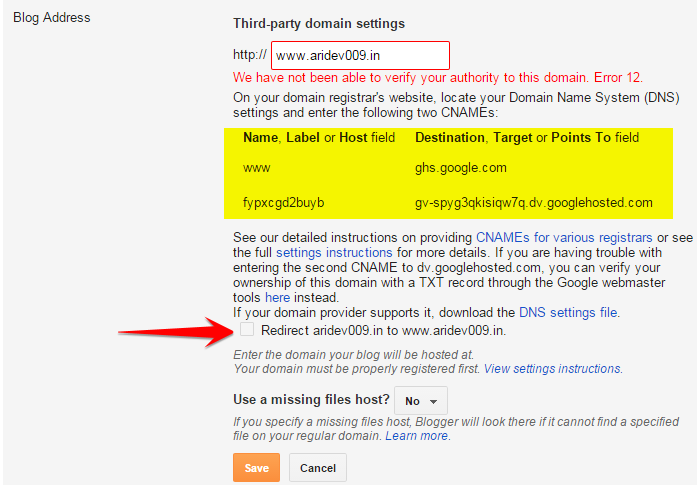 |
| Third Party Domain Setting |
3. ऊपर के दिए गए चित्र में देखेंगे कि मैंने एक portion को पीले रंग से highlight किया हैं. इस data को आप कहीं लिख कर रख ले. ये domain name के site के dashboard/control panel में CNAME की जगह पर उपयोग में लाया जायगा.
4. अब आप अपने Domain Registrar के Control Panel पर जाए. मैं यहाँ पर Bigrock.com के Control Panel की मदद से चित्रों की मदद से बताने वाला हूँ. आप पहले अपने domain registrar के website पे जाकर अपने username और password से login करे और अपने domain name पर click करके अपने domain के control panel में जाए, फिर DNS Management पर जाकर Manage DNS पर click करें..
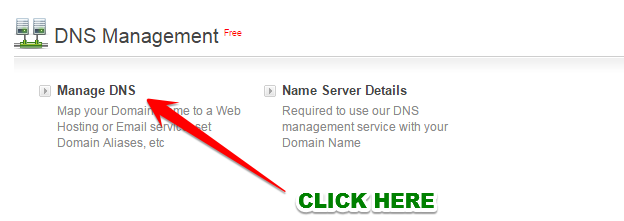 |
| DNS Management |
5. DNS Management पर click करने के बाद एक नया window खुल जाएगा जिसमे आप CNAME Record , A Record इत्यादि add कर सकते हैं. ये सब क्या हैं हम अभी नहीं समझेंगे. यहाँ पर पहले आप Add A Record पर Click करें.
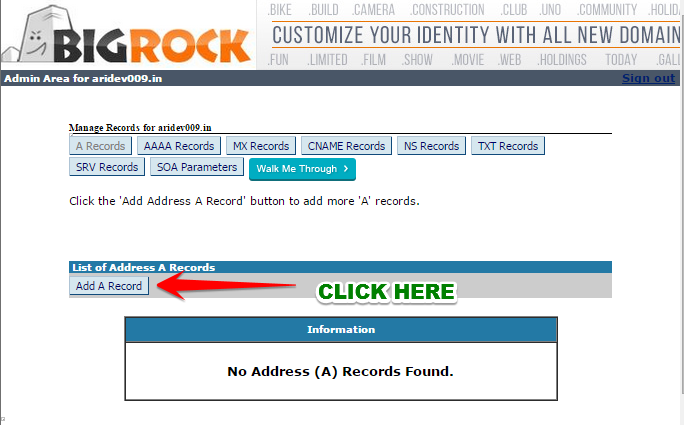 |
| Add A Record. |
6. ऊपर दिए गए चित्र की तरह जब आप Add A Record पर click करेंगे तो आपके सामने A Records भरने की जगह आ जाएगी। यहाँ पर आपको निम्नलिखित A Records को Add करना पड़ेगा.
216.239.32.21
216.239.34.21
216.239.36.21
216.239.38.21
कैसे A Records add करते हैं वो आप निचे दिए गए चित्र में देख सकते हैं.
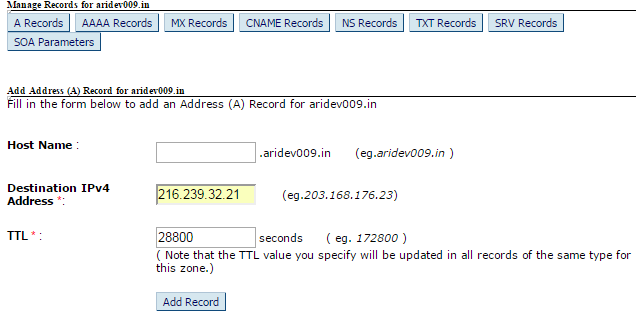 |
| Adding A Records |
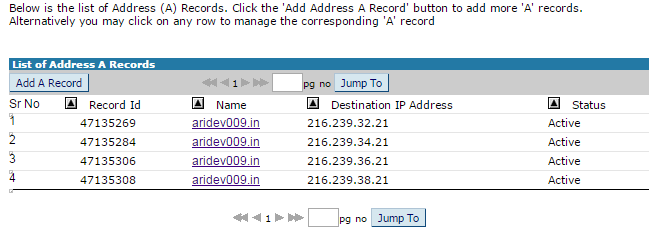 |
| Google A Records |
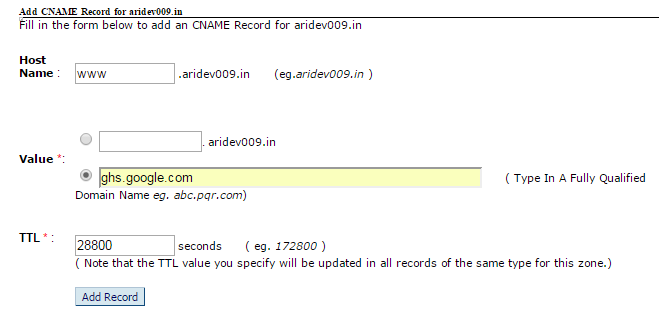 |
| Google CNAME |
जब आपके द्वारा दोनों CNAME add हो जाएंगे तो CNAME Record कुछ ऐसा दिखेगा.
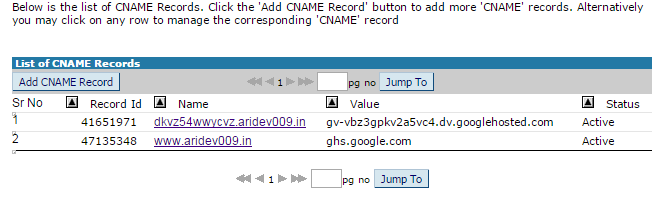 |
| Bigrock_CNAME |
8. अब आप Domain Registrar के Control Panel से बाहर आ जयिये और वापस Step 1 & 2 को दोहराये. Step 2 में दिखाए गए चित्र में मैंने एक लाल तीर दिखाया हैं वहां भी क्लिक करना न भूले और कहाँ "www" लगाना हैं और नहीं उसका ज़रूर ध्यान रखे.
अबकी बार Error नहीं मिलेगा बरशर्ते की आपने Domain Registrar के Control Panel में सब CNAME और A Records सही भरे हो.
अब बारी हैं इंतज़ार करने की. Custom Domain active होने में थोड़ा time लगता हैं इसलिए इत्मीनान से बैठे. कुछ ही मिनिटो में या घंटो में आपका Domain तैयार मिलेगा.
इस तरह से आप अपने ब्लॉग को एक नयी पहचान दे सकते हैं जो पूरी तरह से आपका होगा न की गूगल का।
आपको यह ब्लॉग पोस्ट कैसा लगा अवश्य बताये और इस पोस्ट को और www.hindidost.com ज़्यादा से ज़्यादा लोगो तक पहुचाये.
धन्यवाद
अरित्र सरकार